phpstudyサイトの設定方法
- 王林オリジナル
- 2019-10-11 17:44:4410584ブラウズ

1. まず、ダブルクリックして phpStudy を実行し、ソフトウェア インターフェイスを開きます
2. 次に、開いた phpstudy ソフトウェア インターフェイスで、[開始] をクリックします。
3. 次に、phpstudy ソフトウェア インターフェイスで「その他のオプション メニュー」を見つけます。図に示すように:
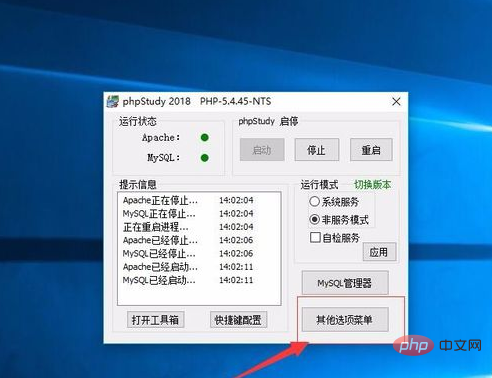
#4. 次に、ポップアップ メニューで [サイト ドメイン名管理] を見つけます。図に示すように:

5 次に、Web サイトのドメイン名に仮想ドメイン名を入力し、Web サイトのディレクトリで [開く] をクリックし、新しいサブディレクトリを作成します。フォルダ。次に「追加」をクリックします。図に示すように:
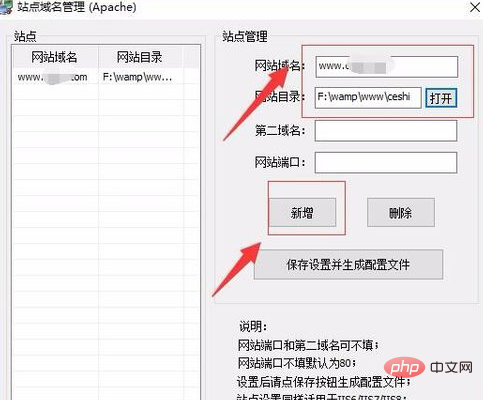
#6. 完了後、左側のリストに追加した仮想サーバーが表示されます。図に示すように:

#7 次に、サイトのドメイン名管理インターフェイスで、[構成を保存して構成ファイルを生成する] をクリックします。図に示すように:

#8 次に、サイトのドメイン名管理インターフェイスを閉じます。 phpstudy ソフトウェアのインターフェイスに戻り、インターフェイス内で「その他のオプション メニュー」を見つけます。図に示すように:
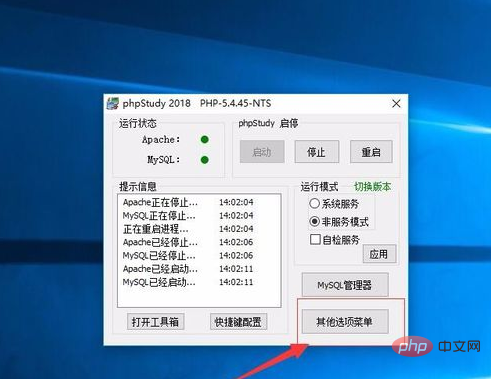
#9 次に、ポップアップ メニューで [ホストを開く] を見つけてクリックすると、システムが自動的にホストを開きます。次に、127.0.0.1 の前の # を削除し、127.0.0.1 の後に新しい仮想サーバーに定義した Web サイトのドメイン名を入力します。文書を保存して終了します。図に示すように:

#10. phpstudy を再起動するだけです。
推奨チュートリアル: phpstudy ビデオ チュートリアル
以上がphpstudyサイトの設定方法の詳細内容です。詳細については、PHP 中国語 Web サイトの他の関連記事を参照してください。

